Underholdningsindustrien er vokset til at tilbyde tusinder af kvalitetsshow i komforten i dit hjem. Du behøver ikke længere at vente med at gå i biograferne for at se din yndlings nye film.
Spectrum -appen er et eksempel på en streamingtjeneste, der giver dig mulighed for at streame live tv på din mobiltelefon, tablet, Roku TV og andre enheder.
Amazon Firestick er en enhed, der forbedrer et smart TVS -funktioner, der tilbyder en række streamingtjenester. Imidlertid er Spectrum -appen ikke tilgængelig på Firestick, og du skal installere den.
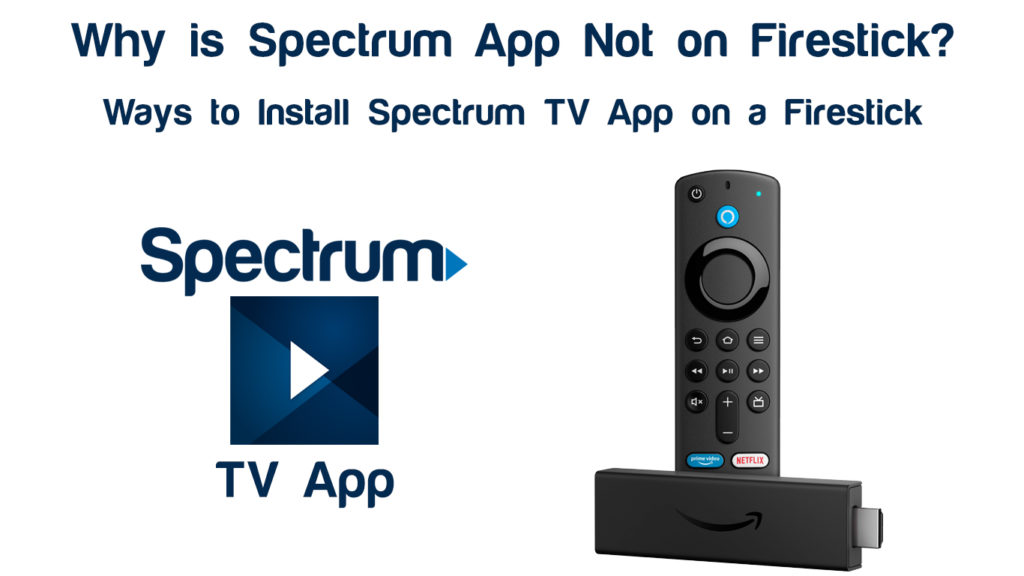
Hvad er Spectrum TV -appen?
Spectrum TV -appen er en streamingtjeneste, der er tilgængelig for Spectrum TV -brugere, der giver dem mulighed for at streame forskellige indhold. Med appen kan du streame live tv og on-demand-shows, hvilket giver dig en enorm visningsoplevelse.
Sådan downloades og installerer Spectrum TV -appen
Appen har også forældrekontrol for at begrænse børn fra at se upassende indhold med mulighed for at blokere eksplicit materiale. Derudover kan du vælge en standardkanal, som du altid vil se umiddelbart efter åbningen af din app.
Spectrum -appen er kompatibel med et par enheder. De omfatter:
- Android -telefoner og tabletter med Android 5.0 og derover
- Apple -enheder som Apple TV (kører på tvOS 12 og nyere, iPhone 5s eller nyere , iPod 6. gen eller nyere)
- iPad Air/Pro (5. gen eller senere)
- Roku TV -kasser (2. gen og senere)
- Samsung Smart TVS (2012 modeller og derover)
- Amazon Kindle Fire Devices kører på Android 5.0 og derover
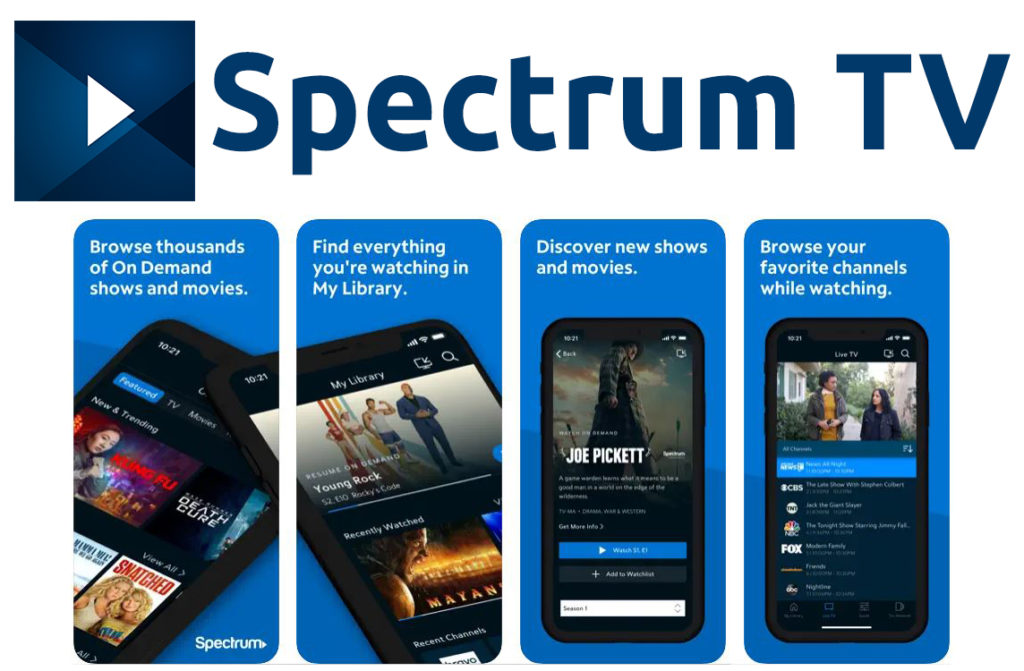
Spektrum -appen er således ikke tilgængelig på Amazon Firestick -enheder og vil ikke være tilgængelig til download.
Du kan dog sideload appen ved hjælp af tredjepartskilder eller downloade den fra en ukendt kilde. Brug af sådanne indstillinger kan udgøre en risiko for din enhed, da du ved et uheld kan downloade malware; Derfor fortsætter med forsigtighed.
Hvad er en ildsted?
En Firestick er en Amazon -enhed, der kører på Android, hvilket gør det muligt for et normalt tv at have smarte tv -funktioner. Selv på et smart tv øger en sådan enhed antallet af streamingtjenester på dit tv uden ekstra gebyr.

Med en Firestick kan du have en lang række streamingtjenester derhjemme eller væk, da det er bærbart. Derudover har du magten til at slette eller fjerne unødvendige apps, der fylder plads uden brug.
Mange populære streamingtjenester , såsom Netflix og Spotify, er tilgængelige på enheden. Du kan også downloade tjenester på enheden, som automatisk bliver tilgængelig til visning på din enhed.
Da Spectrum -app ikke er tilgængelig til download på Firestick, er det den bedste mulighed at sidelade den til enheden. Der er også flere indstillinger, du skal justere på Firestick for at sikre, at appen spiller uden fejl.
Forberedelser til installationen
Firestick -enheden angiver, at den ikke er kompatibel med Spectrum TV -appen og ikke kan downloade den. Således er sidelastning fra andre kilder den eneste måde at få appen på din Firestick -enhed.
Derudover, hvis du i øjeblikket er uden for USA, skal du muligvis installere en VPN til din Firestick for at hjælpe med yderligere geo-begrænsningsproblemer. Da Firestick ikke understøtter nogen sideladning, bliver du også nødt til at deaktivere begrænsningerne på din Firestick.
Hvis du sidelaster din app uden at fjerne sådanne begrænsninger, har du en enhed, der ikke understøttes fejl på appen. Brug følgende trin til at fjerne sådanne begrænsninger på din Firestick:
- Strøm på din enhed og gå til menuen Indstillinger
- Vælg My Fire TV eller min enhedsindstilling afhængigt af din enhedsmodel
- Vælg udviklerindstillingerne
- Aktivér apps fra ukendte kilder, og lad ADB -fejlfindingsmuligheder
- Vælg Tænd fra pop-up på din skærm
Sådan aktiveres installation af apps fra ukendt kilde på en ildsted
Derfor kan du sideload appen fra tredjepartskilder fra din Firestick-enhed.
Sådan sideload Spectrum App på en Firestick
Bemærk: Metoderne, der er anført nedenfor, fungerer muligvis for dig, men der er ingen garanti. Det største problem med den første metode er, at ikke alle Android -enheder er de samme. Overførsel af Spectrum TV -appen fra din Android -enhed til din Firestick fungerer muligvis ikke, hvis de er uforenelige. Problemet med de to andre metoder er at finde den rigtige URL til at downloade Spectrum App APK -filen. Nogle af de mest populære websteder til download af APK -filer er APK Pure , Aptoide og APK Mirror .
Der er tre måder at sideloge appen til din ildsted. Metoderne er:
1. Brug af Android -sideload -apps
Der er et par sideload -apps tilgængelige, såsom Apps2Fire . Du skal aktivere ADB -fejlfindingsindstillingen på din Firestick -enhed for at bruge appen effektivt.
Applikationen er kun eksklusiv for Android -enheder. Brug følgende trin til at bruge apps2fire:
- Download appen på din Android -enhed (ikke på din Firestick), og download derefter Spectrum TV -appen
- Åbn apps2Fire -applikationen
- Gå til opsætningsmenuen, og vælg enhed
- Vælg derefter om og derefter netværksmuligheden for at indtaste din Firestick IP -adresse
- Tryk på Gem og gå derefter til indstillingen Local Apps
- Vælg Spectrum TV -appen, og klik på installation, og vent derefter på, at installationen skal udfyldes
- Efter installationen skal du trykke på hjemmeknappen på din Firestick
- Gå til apps og kontroller, om du har Spectrum TV -appen til rådighed
Sådan installeres Spectrum -appen på en ildsted
2. Brug af Downloader -appen
Downloader -appen er mest praktisk, hvis du mangler en Android -enhed og er let tilgængelig på Amazon. Du kan nemt downloade applikationen fra Amazon App Store til din Firestick.
Brug følgende trin:
- Tryk på knappen Hjem på Firestick -fjernbetjeningen for at søge efter download -appen og installere den
- Åbn appen, og indtast Spectrum TV -appen URL fra Downloader -appen på søgefeltet
- Klik på Gå og vent på, at applikationen downloader APK -filen til din Firestick
- Efter download skal du vælge appen fra installationsskærmen på Firestick Dashboard og vælge Installation
- Klik på indstillingen Åbn for at starte Spectrum TV -app på Firestick
Downloader-appen er muligvis ikke tilgængelig i nogle områder på grund af geo-begrænsninger, der begrænser app-appens brug til specifikke placeringer. Således vil ES -filen Explorer være den næste mulighed, hvis der opstår noget andet problem.
3. Brug af ES -fil explorer
Det er den sidste mulighed, når man sideloading af spektrum -tv -app på din Firestick -enhed. Det er også let tilgængeligt i Amazon App Store, hvor du først downloader den før for at hjælpe med at installere Spectrum -appen.
Brug følgende trin:
- Download og installer ES -filen Explorer fra Amazon App Store
- Åbn appen, og klik på downloadindstillingen fra Apps -startsiden
- Vælg den nye knap, og indtast Spectrum App URL med navnet Spectrum TV -appen
- Klik på indstillingen Download Now for at downloade APK -filen
- Vælg Open File fra pop-up-vinduet, når download er afsluttet
- Klik på indstillingen Installer for at installere appen, og vælg derefter Open for at starte appen på Firestick
Hvis du vil opdatere Spectrum -appen, vil du afinstallere og geninstallere appen ved hjælp af de viste trin. Du skal dog bruge nye download -URL'er med en opdatering til at installere en ny appversion.
Hvorfor fungerer Spectrum TV -app ikke på Firestick?
Når du er færdig med at installere Spectrum -appen på din Firestick, ser appen muligvis ikke ud til at fungere. Der er nogle få grunde, der kan forårsage dette problem:
- Dårlig eller utilgængelig netværksforbindelse
Spectrum anbefaler mindst 10 Mbps at streame og se indhold online uden konstant buffering og hængende. Du vil ikke streame indhold, hvis din internetforbindelse er langsom og mangler nok båndbredde til at streame Spectrum.
Derfor er det vigtigt at have en stærk og stabil internetforbindelse for at se dit indhold tilstrækkeligt. Sørg også for, at din enhed er tættere på din Wi-Fi-router for at have et stærkere Wi-Fi-signal og minimal interferens.
- Firestick fungerer ikke
Firestick -enheden kan have problemer med at starte og åbne din Spectrum -app på grund af uønskede filer. Cache -filerne blokerer for enheden fra lancering af appkonfigurationer, hvilket får enheden til at have interferens.
Sørg for, at din Firestick ikke akkumulerer for mange cache -filer, der kan påvirke dens ydeevne væsentligt.
- Tilstedeværelse af malware
Nogle gange er applikations -URL'en korrupt, og den forårsager mere skade end gavn for din Firestick -enhed. Download og installation af applikationer fra en tredjepartskilde udgør en risiko for din enhed og netværksforbindelse.
Derudover kan du kun bruge den ajourførte version af din Spectrum TV-app, da tidligere versioner ikke fungerer.
Konklusion
Spectrum TV -appen er en stor og praktisk kilde til underholdning at se live tv og stream -shows. Det har gode funktioner såsom forældrekontrol og kan let indstille din yndlingskanal som din standardkanal.
Appen er kompatibel med de fleste enheder, men den er ikke kompatibel med Amazon Firestick -enhederne. Der er dog et par løsninger, du kan bruge til at downloade og installere appen til Firestick.
Du skal være forsigtig, når du bruger sådanne metoder, da de er tredjepartskilder, der kan bære malware.
